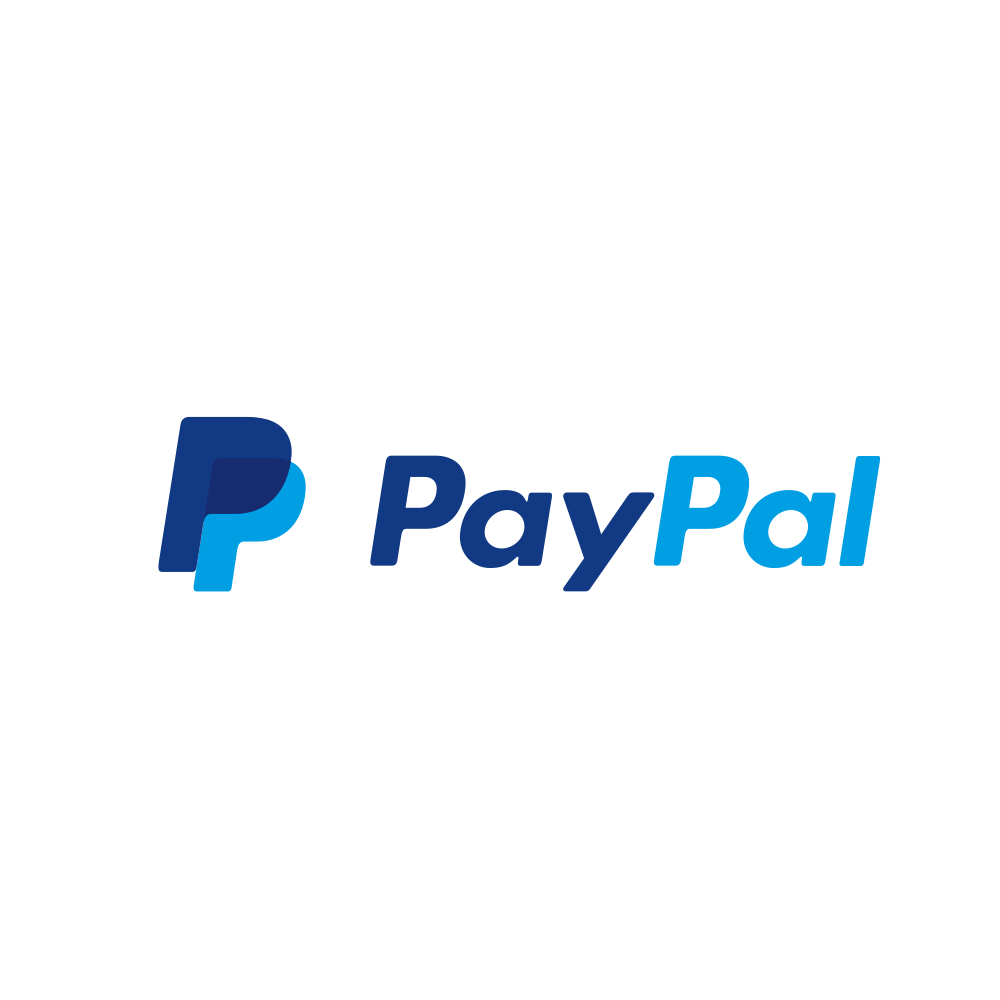PayPal Checkout Express
Art. no. 216070259
Was ist PayPal? PayPal fungiert als elektronische Geldbörse und ist der führende Anbieter von Online-Zahlungen, mit denen Käufer und Unternehmen online Geld senden und empfangen können. PayPal ist in mehr als 200 Ländern verfügbar und wenn Sie PayPal nutzen, werden Ihre Zahlungsdaten niemals an den E-Shop weitergegeben.
Wie erhalte ich PayPal?
Um den Dienst zu nutzen, müssen Sie ein Geschäftskonto bei PayPal registrieren:http://www.paypal.com/se
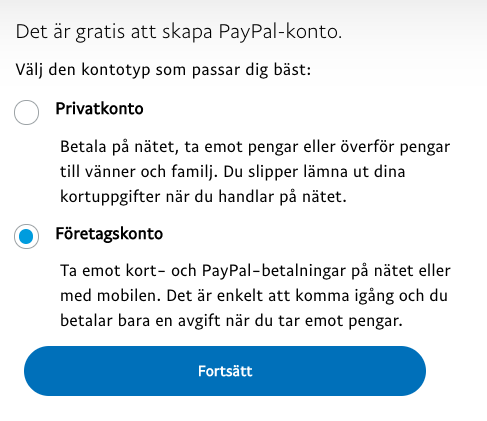
Wenn Sie Fragen zu Zahlungs- und Transaktionsgebühren haben, wenden Sie sich bitte an PayPal.
Details in der PayPal-Verwaltung aktivieren
Bevor wir den Zahlungsservice im Shop aktivieren können, müssen wir einige Daten von PayPal abrufen. Melden Sie sich in der PayPal-Verwaltung an, klicken Sie auf das Zahnrad in der oberen rechten Ecke und wählen Sie "Kontoeinstellungen".

...klicken Sie auf "Kontozugang" und dann auf "Aktualisieren" bei "API-Zugang".

Klicken Sie unten auf der Seite unter der Überschrift "Integration der API für NVP/SOAP (classic)" auf "API-Aufgaben verwalten".
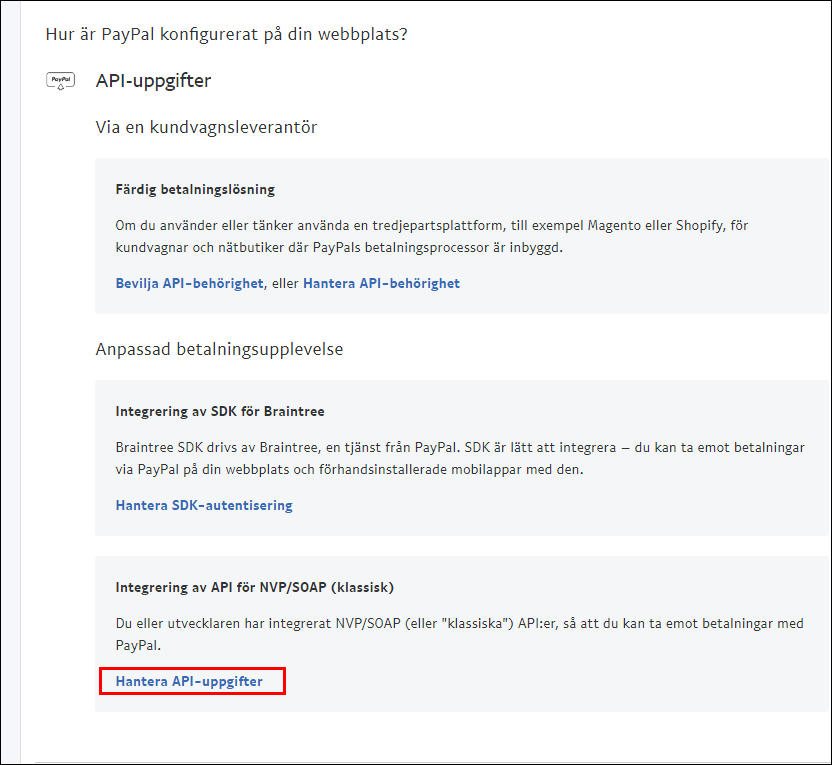
Wählen Sie dann "API-Signatur anfordern" und klicken Sie auf die Schaltfläche "Autorisieren und senden".
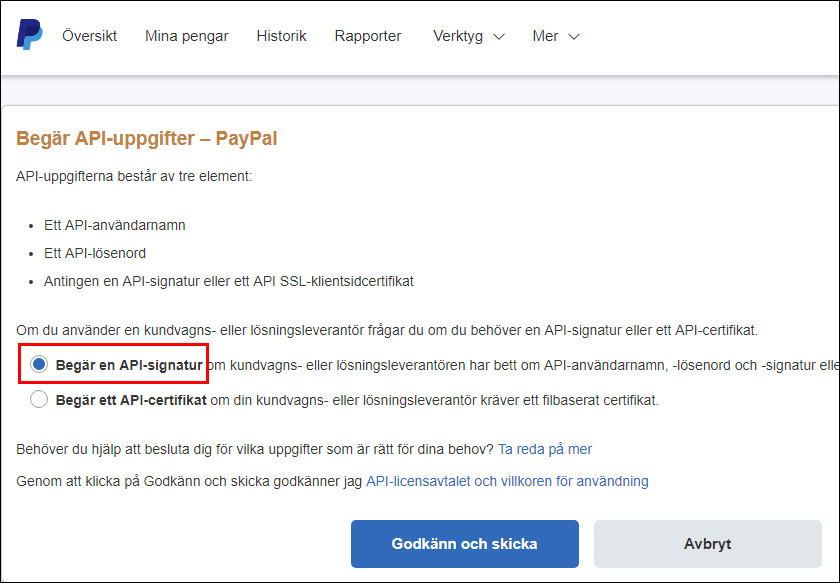
Klicken Sie auf "Anzeigen" und Sie sehen Ihre Details.
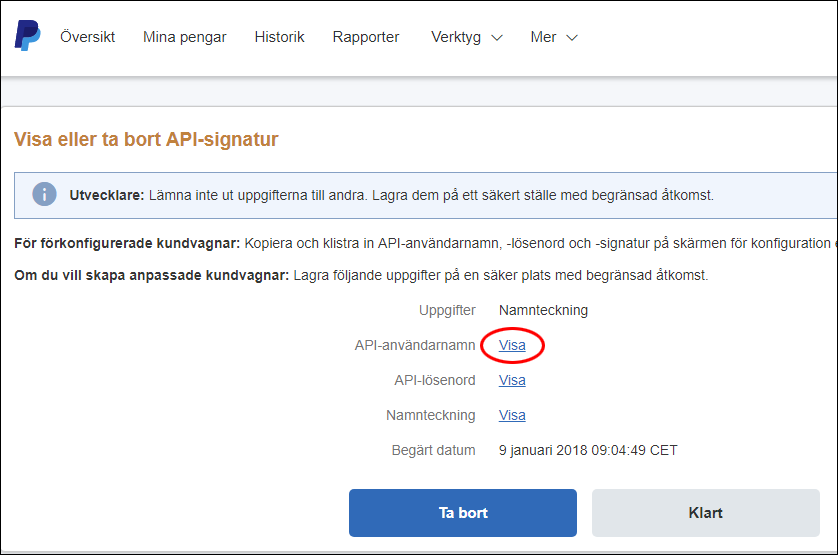
Dies sind die Angaben, die Sie bei der Zahlungsmethode im Shop eingeben.
PayPal im Shop aktivieren
Nachdem Sie ein Geschäftskonto bei PayPal angelegt haben, müssen Sie den Zahlungsservice in Ihrem Shop aktivieren.
Gehen Sie zu Einstellungen -> Zahlungsarten -> "Neue Zahlungsart hinzufügen". 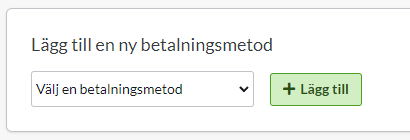
Wählen Sie "PayPal Checkout Express" und klicken Sie auf "Hinzufügen".
Status
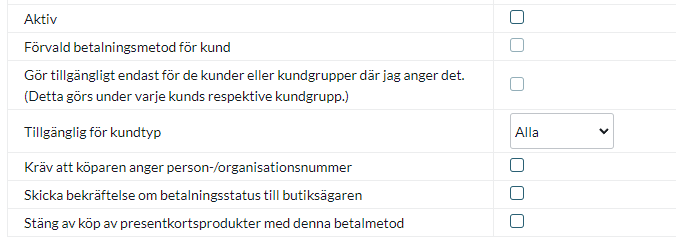
Aktiv - Kreuzen Sie das Kästchen an, um die Zahlungsmethode beim Checkout zu aktivieren.
Standard-Zahlungsmethode für Kunden - Kreuzen Sie an, ob die Zahlungsmethode für alle Kunden in der Kaufabwicklung standardmäßig verwendet werden soll. Es kann nur eine Zahlungsmethode vorausgewählt werden.
Nur für die Kunden oder Kundengruppen verfügbar machen, bei denen ich sie angegeben habe- Wenn Sie die Zahlungsmethode für eine oder mehrere Kundengruppen einschränken möchten, markieren Sie das Kästchen. Sie können dann für jede Kundengruppe auswählen, welche Zahlungsarten verwendet werden können.
Verfügbar für Kundentyp - Wenn Sie den Zahlweg auf einen bestimmten Kundentyp (Privatperson oder Firma) beschränken möchten, können Sie dies hier auswählen. Wenn Sie "Alle" auswählen, können beide Kundentypen den Zahlweg nutzen.
Keine andere Lieferadresse für diese Zahlungsmethode zulassen - Schalten Sie die Möglichkeit für den Käufer aus, eine andere Lieferadresse zu wählen. Sie können die Bestellung dann nur an die Meldeadresse schicken lassen.
Konto
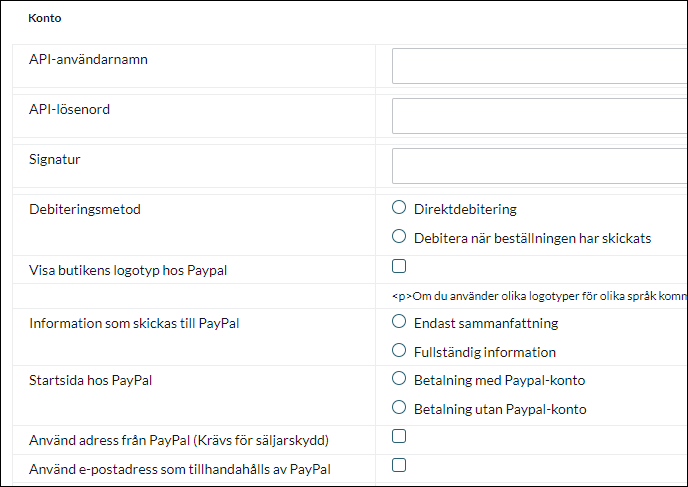
API-Benutzername - zu finden in PayPal unter "API-Signatur".
API-Passwort - zu finden bei PayPal unter "API-Signatur".
Signatur - Zu finden in PayPal unter "API-Signatur".
Abrechnungsmethode - Es gibt zwei Möglichkeiten, die Karte des Käufers zu belasten. Bei "Direct Debit" wird das Geld sofort abgebucht, wenn der Käufer an der Kasse auf "Complete Purchase" klickt. Bei der Option "Abbuchung nach Absenden der Bestellung" wird nur eine Reservierung zum Zeitpunkt des Kaufs vorgenommen und Sie können den Kauf dann manuell über eine Schaltfläche auf der Bestellung abbuchen.
Das Logo des Shops bei Paypal anzeigen - Wenn für verschiedene Sprachen unterschiedliche Logos verwendet werden, wird das Logo verwendet, das der Sprache der Bestellung entspricht.
AnPayPal gesendete Informationen - "Nur Zusammenfassung" bedeutet, dass nur eine Zusammenfassung der Bestellung an PayPal gesendet wird. Bei dieser Einstellung ist die Bestellung nicht von der PayPal-Verkaufsgarantie abgedeckt, aber die Bestellung kann durch die Kombination verschiedener Zahlungsmethoden, wie Geschenkkarten und PayPal, bezahlt werden.
"Vollständige Informationen" bedeutet, dass die gesamte Bestellung an PayPal gesendet wird. Bei dieser Einstellung ist die Bestellung durch die PayPal-Verkaufsgarantie abgedeckt, aber die Bestellung kann nicht mit einer Kombination von Zahlungsmethoden bezahlt werden. Geschenkkarten können für die Bestellung nicht verwendet werden.
PayPal-Startseite - Bestimmt die PayPal-Landingpage. Bitte beachten Sie, dass dies keinen Einfluss auf die Möglichkeit des Kunden hat, per Karte oder Konto zu bezahlen, sondern nur auf die standardmäßig verwendete Seite.
Adresse von PayPal verwenden (aus Gründen des Verkäuferschutzes erforderlich) - Wenn diese Option ausgewählt ist, wählt der Kunde eine Adresse bei PayPal aus oder gibt sie ein. Andernfalls wird die Adresse an der Kasse des Online-Shops eingegeben.
Use email address provided by PayPal - Use email address provided by PayPalWenn ausgewählt, wird die E-Mail-Adresse des Kunden auf dieselbe eingestellt, die er bei PayPal verwendet. Andernfalls wird die E-Mail-Adresse an der Kasse des Online-Shops eingegeben.
Name und Beschreibung
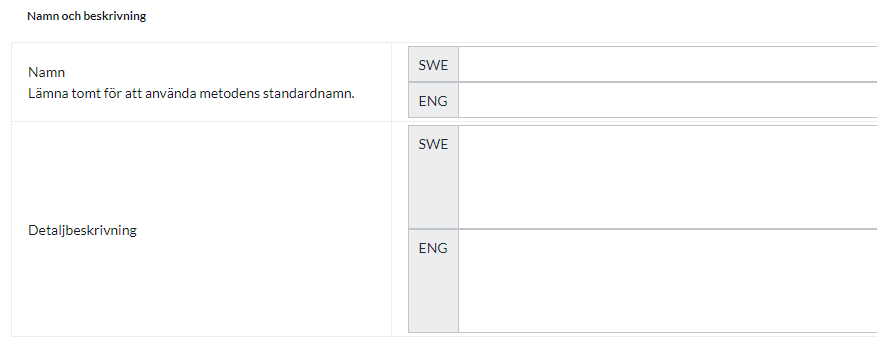
Der Name
Jede Zahlungsmethode hat einen Namen, der in der Kasse angezeigt wird. Wenn Sie diesen Namen jedoch ändern möchten, können Sie in diesem Feld einen neuen Namen eingeben. Ein optionales Feld, das leer gelassen werden kann.
Ausführliche Beschreibung
Ein Feld zur Eingabe eines Textes, der den Käufer über die Funktionsweise der Zahlungsmethode informiert. Kann leer gelassen werden.
Währungen
Wenn Sie mehrere aktive Währungen in Ihrem Shop haben, können Sie diese für jede Zahlungsmethode einschränken. Die Standardeinstellung ist "Alle aktiven Währungen im Shop". Wenn Sie jedoch "Bestimmte Währungen" ankreuzen, werden alle aktiven Währungen angezeigt und Sie können diejenigen deaktivieren, die nicht für diese Zahlungsmethode gelten.

Länder
Die Standardeinstellung der Zahlungsmethode ist, dass sie für alle Länder gilt, in die der Shop eine Lieferung anbietet (Einstellungen -> Versand). Wenn Sie eine Zahlungsmethode auf bestimmte Länder beschränken möchten, können Sie "Bestimmte Länder" ankreuzen und dann die Länder angeben, die diese Zahlungsmethode verwenden können.

Status der Bestellung
Wenn Sie möchten, dass Aufträge, die über diese Zahlungsmethode erteilt werden, einen bestimmten Auftragsstatus haben, können Sie ihn hier eingeben. Wählen Sie den Status in der Liste aus.

Einschränkung in Bezug auf die Auftragssumme
Eine Einstellung zur Begrenzung des Betrags, den eine Zahlungsmethode verarbeiten kann. Wenn Sie den Betrag zwischen zwei Intervallen begrenzen, handelt es sich immer um den Gesamtbestellwert einschließlich Versandkosten und anderer Gebühren.

Bei der Bestellung an der Kasse hinzugefügte Gebühr
Eine Funktion, um eine zusätzliche Gebühr zum Kauf hinzuzufügen, z. B. eine Bearbeitungsgebühr.